Продолжаем деформировать
PFS
25-11-2006 01:33
Ломать не строить. А деформировать всегда проще, чем создавать что-то прямое и красивое))
Остальные вкладки плагина deformation помогут вам жестоко покромсать изображение (cuts)
 [500x428]
[500x428]
Распылить его (diffusion)
 [500x445]
[500x445]
Или превратить изображение в непонятные пиксели (pixelize)
 [500x423]
комментарии: 11
понравилось!
вверх^
к полной версии
[500x423]
комментарии: 11
понравилось!
вверх^
к полной версии
Ломать не строить. А деформировать всегда проще, чем создавать что-то прямое и красивое))
Остальные вкладки плагина deformation помогут вам жестоко покромсать изображение (cuts)
 [500x428]
[500x428]Распылить его (diffusion)
 [500x445]
[500x445]Или превратить изображение в непонятные пиксели (pixelize)
 [500x423]
[500x423]
Архив с плагинами
PFS
24-11-2006 21:49
Если у вас не пошел установщик плагинов для PhotoFiltre, можете скачать их по отдельности (см. ссылки в предыдущих постах) или целым архивом здесь.
Плагины упакованы в одну папку, там же все текстовые документы с инструкциями и лицензиями.
Советую не перекладывать все сразу в папку Plugins PhotoFiltre (в программных файлах вашего компьютера), а брать по одному и спокойно изучать.
...И еще, хотелось бы уточнить.
Это не сообщество. Дневник PFS был создан для публикации переводов туториалов с официального сайта программы и сайтов людей, увлекающихся ею.
Я не могу отвечать на одни и те же вопросы несколько раз, удалять программу для того, чтобы демонстрировать скриншоты пошаговой установки. Здесь не детский сад.
Достаточно того, что мы говорим на одном языке. sapienti sat ;)
Мне не важен рейтинг, но очень приятно, что вам тоже нравится эта программа.
В очередной раз передаю привет с французского форума и лично от Антонио де ла Круз)))
комментарии: 8
понравилось!
вверх^
к полной версии
Если у вас не пошел установщик плагинов для PhotoFiltre, можете скачать их по отдельности (см. ссылки в предыдущих постах) или целым архивом здесь.
Плагины упакованы в одну папку, там же все текстовые документы с инструкциями и лицензиями.
Советую не перекладывать все сразу в папку Plugins PhotoFiltre (в программных файлах вашего компьютера), а брать по одному и спокойно изучать.
...И еще, хотелось бы уточнить.
Это не сообщество. Дневник PFS был создан для публикации переводов туториалов с официального сайта программы и сайтов людей, увлекающихся ею.
Я не могу отвечать на одни и те же вопросы несколько раз, удалять программу для того, чтобы демонстрировать скриншоты пошаговой установки. Здесь не детский сад.
Достаточно того, что мы говорим на одном языке. sapienti sat ;)
Мне не важен рейтинг, но очень приятно, что вам тоже нравится эта программа.
В очередной раз передаю привет с французского форума и лично от Антонио де ла Круз)))
Море волнуется раз!
PFS
24-11-2006 02:39
Спешу рассказать вам о плагине "Деформация" (deformation).
Читать далее...
комментарии: 3
понравилось!
вверх^
к полной версии
Спешу рассказать вам о плагине "Деформация" (deformation).
Создайте чистый листок размером 500 на 200 точек.
С помощью инструмента выделение очертите прямоугольник.
Затем щелкните в нем правой клавишей и выберите заполнение цветом или текстурой.
Все плагины в одном файле
PFS
24-11-2006 01:13
Если до сих пор вы не загружали дополнительные плагины к PhotoFiltre, теперь вы можете сделать это одним махом.
Скачиваем PPP (PhotoFiltre Plugins Pack) и запускаем его. Программа сама найдет, куда ей устанавливать плагины, вы можете выбрать нужные, проставив галочки напротив них.
Я советую брать все, много места они не занимают, программу не перегружают.
Вот как выглядит процесс установки:
комментарии: 2
понравилось!
вверх^
к полной версии
Если до сих пор вы не загружали дополнительные плагины к PhotoFiltre, теперь вы можете сделать это одним махом.
Скачиваем PPP (PhotoFiltre Plugins Pack) и запускаем его. Программа сама найдет, куда ей устанавливать плагины, вы можете выбрать нужные, проставив галочки напротив них.
Я советую брать все, много места они не занимают, программу не перегружают.
Не пора ли переходить к Studio?
PFS
22-11-2006 20:47
Давно пора. Если вы еще не скачали программу, загляните на страничку загрузок. Там же и руссификатор возьмете.
А теперь внимание!Читать далее...
комментарии: 0
понравилось!
вверх^
к полной версии
Давно пора. Если вы еще не скачали программу, загляните на страничку загрузок. Там же и руссификатор возьмете.
А теперь внимание!
Багетная мастерская
PFS
22-10-2006 23:02
Я постараюсь показать вам один из способов создания рамки. Фотофильтр позволяет делать это по-разному, поэтому ваши рамки всегда будут оригинальны.
Откроем в Фотофильтре картинку, которую хотим обрамить.
 [показать]
[показать]
Читать далее...
комментарии: 4
понравилось!
вверх^
к полной версии
Я постараюсь показать вам один из способов создания рамки. Фотофильтр позволяет делать это по-разному, поэтому ваши рамки всегда будут оригинальны.
Откроем в Фотофильтре картинку, которую хотим обрамить.
 [показать]
[показать]
Reflet - часть II.
PFS
12-10-2006 22:58
Программа Reflet (отражение) позволяет легко и быстро генерировать анимацию, имитирующую эффект волн и отражения изображения в воде. Его можно применять для изготовления логотипов, украшения web-страниц и просто для развлечения. Очень естественно получаются изображения с водой, но можно расширить применение программы для памятников, портретов или даже создания анимированного текста.
Параметры настройки
Для оптимального результата можно изменять настройки. Прежде всего определите число кадров. Чем выше их число, тем более естественной будет анимация, но и вес картинки увеличится пропорционально. Помните об этом! Затем отрегулируйте скорость движения волн и высоту отражаемого участка. Важно учесть исходный размер картинки. Если она слишком маленькая, волны будут малозаметными, а эффект анимации неинтересным. Слишком большая картинка также нежелательна.
После сохранения картинки в формате GIF программа предложит просмотреть результат в окне браузера (создать HTML-страницу). От этого можно отказаться.
Загрузить французскую версию программы: http://page-antonio.chez-alice.fr/utils/Reflet.zip
Загрузить английскую версию программы: http://page-antonio.chez-alice.fr/utils/Reflet-en.zip
Продолжим экспериментировать с нашими розами.Читать далее...
комментарии: 7
понравилось!
вверх^
к полной версии
Программа Reflet (отражение) позволяет легко и быстро генерировать анимацию, имитирующую эффект волн и отражения изображения в воде. Его можно применять для изготовления логотипов, украшения web-страниц и просто для развлечения. Очень естественно получаются изображения с водой, но можно расширить применение программы для памятников, портретов или даже создания анимированного текста.
Параметры настройки
Для оптимального результата можно изменять настройки. Прежде всего определите число кадров. Чем выше их число, тем более естественной будет анимация, но и вес картинки увеличится пропорционально. Помните об этом! Затем отрегулируйте скорость движения волн и высоту отражаемого участка. Важно учесть исходный размер картинки. Если она слишком маленькая, волны будут малозаметными, а эффект анимации неинтересным. Слишком большая картинка также нежелательна.
После сохранения картинки в формате GIF программа предложит просмотреть результат в окне браузера (создать HTML-страницу). От этого можно отказаться.
Загрузить французскую версию программы: http://page-antonio.chez-alice.fr/utils/Reflet.zip
Загрузить английскую версию программы: http://page-antonio.chez-alice.fr/utils/Reflet-en.zip
Продолжим экспериментировать с нашими розами.
Reflet - создание отражений
PFS
12-10-2006 22:35
В Фотофильтре есть возможность создавать отражения изображений, имитирующие волны. В меню эта опция находится по адресу: Фильтр -> Искажение -> Отражение озера. Рассмотрим небольшой пример.
Читать далее...
комментарии: 3
понравилось!
вверх^
к полной версии
В Фотофильтре есть возможность создавать отражения изображений, имитирующие волны. В меню эта опция находится по адресу: Фильтр -> Искажение -> Отражение озера. Рассмотрим небольшой пример.
Поиграем с Фотофильтром?
PFS
05-10-2006 21:11
Попробуйте сделать несколько вариантов одной картинки, используя различные фильтры. Например, так:
 [показать]
[показать]
 [показать]
[показать]  [показать]
[показать]  [показать]
[показать]
Попробуйте сделать несколько вариантов одной картинки, используя различные фильтры. Например, так:
 [показать]
[показать] [показать]
[показать]  [показать]
[показать]  [показать]
[показать]
оффтоп
PFS
28-09-2006 15:03
Даже удивительно, что PhotoFiltre так мало популярен в России. Много вам встречалось русских сайтов, упоминающих об этой программе? Ну разве что на варезниках опишут вкратце, дадут ссылку на офф. сайт, и все. А ведь при небольшом объеме это достаточно сильная, а главное, надежная программа! За два года она у маеня ни разу не слетела, не заглючила, не зависла при любом количестве открытых картинок и независимо от их размеров.
Нет, нам, русским, неинтересно иметь бесплатный софт! Нам подавай что-нибудь тяжеловесное, дорогое, чтобы можно было его крякнуть и потом гордиться))
На французском форуме PhotoFiltre я получаю письма и сообщения от поклонников программы. Все они очень рады нам, вливающимся в их дружную семью. Все готовы поделиться интересными ссылками, дать совет.
А это много значит и дорогого стоит, правда?
комментарии: 1
понравилось!
вверх^
к полной версии
Даже удивительно, что PhotoFiltre так мало популярен в России. Много вам встречалось русских сайтов, упоминающих об этой программе? Ну разве что на варезниках опишут вкратце, дадут ссылку на офф. сайт, и все. А ведь при небольшом объеме это достаточно сильная, а главное, надежная программа! За два года она у маеня ни разу не слетела, не заглючила, не зависла при любом количестве открытых картинок и независимо от их размеров.
Нет, нам, русским, неинтересно иметь бесплатный софт! Нам подавай что-нибудь тяжеловесное, дорогое, чтобы можно было его крякнуть и потом гордиться))
На французском форуме PhotoFiltre я получаю письма и сообщения от поклонников программы. Все они очень рады нам, вливающимся в их дружную семью. Все готовы поделиться интересными ссылками, дать совет.
А это много значит и дорогого стоит, правда?
6.2.5.0
PFS
25-09-2006 23:09
Ну что же, посмотрела я новую версию программы PhotoFiltre (6.2.5.0).
Переведена еще кривее, чем предыдущие. Лучше бы меня попросили, я бы бесплатно постаралась. (сорри за нескромность!)
Больших изменений в панели инструментов не заметила. В основной набор входят следующие папки:
Masks (Маски) - 23 маски в формате GIF;
Patterns (Фоны/Текстуры) - 33 квадрата JPEG 200 на 200;
Plugins (Плагины) - папка пуста, ее еще предстоит наполнять;
Selections (Выделения) - 10 изображений в формате PFS (геометрические фигуры).
Пока мы не загрузим плагины, панель слева не появится. Но не спешите качать, если вы уже загружали плагины раньше! Я просто скопировала все имеющиеся в старой программе (а она у меня специально лежит отдельно, чтобы не потеряться) и вставила в новую папку. И "Бар плагинов" ожил!
Вот что я сделала на скорую руку из того, что было:
 [210x210]
[210x210] 
Даже не знаю, что вам посоветовать. Менять шило на мыло наверное не стоит, так что не спешите загружать эту версию, будем творить в старой и ждать действительно качественных изменений!
комментарии: 1
понравилось!
вверх^
к полной версии
Ну что же, посмотрела я новую версию программы PhotoFiltre (6.2.5.0).
Переведена еще кривее, чем предыдущие. Лучше бы меня попросили, я бы бесплатно постаралась. (сорри за нескромность!)
Больших изменений в панели инструментов не заметила. В основной набор входят следующие папки:
Masks (Маски) - 23 маски в формате GIF;
Patterns (Фоны/Текстуры) - 33 квадрата JPEG 200 на 200;
Plugins (Плагины) - папка пуста, ее еще предстоит наполнять;
Selections (Выделения) - 10 изображений в формате PFS (геометрические фигуры).
Пока мы не загрузим плагины, панель слева не появится. Но не спешите качать, если вы уже загружали плагины раньше! Я просто скопировала все имеющиеся в старой программе (а она у меня специально лежит отдельно, чтобы не потеряться) и вставила в новую папку. И "Бар плагинов" ожил!
Вот что я сделала на скорую руку из того, что было:
 [210x210]
[210x210] 
Даже не знаю, что вам посоветовать. Менять шило на мыло наверное не стоит, так что не спешите загружать эту версию, будем творить в старой и ждать действительно качественных изменений!
Новости
PFS
25-09-2006 01:14
Зарегистрировалась на форуме photofiltre-studio.com. Буду добывать там интересные ссылки, искать ответы на вопросы.
Первое, что узнала, огорчило: следующая версия PhotoFiltre будет платной! Вот так, чем популярнее программа, тем больше проблем ее заполучить. Но мы все равно прорвемся, правда?
А чем вы меня порадуете? Что сделали новенького красивого?
комментарии: 23
понравилось!
вверх^
к полной версии
Зарегистрировалась на форуме photofiltre-studio.com. Буду добывать там интересные ссылки, искать ответы на вопросы.
Первое, что узнала, огорчило: следующая версия PhotoFiltre будет платной! Вот так, чем популярнее программа, тем больше проблем ее заполучить. Но мы все равно прорвемся, правда?
А чем вы меня порадуете? Что сделали новенького красивого?
Пытаюсь защититься
PFS
18-09-2006 13:33
Внимание! Этот дневник открыт только для узкого круга друзей и читателей во избежание повторения атак!
LI 5.09.15
комментарии: 12
понравилось!
вверх^
к полной версии
Внимание! Этот дневник открыт только для узкого круга друзей и читателей во избежание повторения атак!
Ссылки на уроки
PFS
17-09-2006 12:10
На этой странице можно найти много уроков по PhotoFiltre (в формате PDF)
http://duson.club.fr/Details/photof.html
Будем разбираться...
комментарии: 0
понравилось!
вверх^
к полной версии
На этой странице можно найти много уроков по PhotoFiltre (в формате PDF)
http://duson.club.fr/Details/photof.html
Будем разбираться...
Плагины для PF
PFS
20-08-2006 00:41
Если вы уже хотя бы немного разобрались с программой PhotoFiltre, можете скачать небольшие дополнительные плагины. Вам наверняка понравятся и пригодятся:
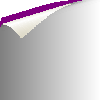
 Уголок, позволяющий создать эффект загнутого листа.
Уголок, позволяющий создать эффект загнутого листа.
 Красные глаза и еще один аналогичный плагин, помогающие исправить недостатки фотографии.
Красные глаза и еще один аналогичный плагин, помогающие исправить недостатки фотографии.
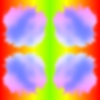
 Зеркало, делающее отражение изображения в любом направлении.
Зеркало, делающее отражение изображения в любом направлении.
Также советую вам скачать плагин Линейка, позволяющий проводить любые измерения изображения.
комментарии: 1
понравилось!
вверх^
к полной версии
Если вы уже хотя бы немного разобрались с программой PhotoFiltre, можете скачать небольшие дополнительные плагины. Вам наверняка понравятся и пригодятся:
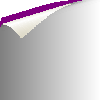
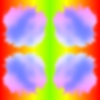
Также советую вам скачать плагин Линейка, позволяющий проводить любые измерения изображения.
Текстуры
PFS
14-08-2006 22:42
Кружева и шкуры с сайта www.obsidiandawn.com.
 [300x433]
[300x433]
Скачиваем, распаковываем и переносим в папку Patterns (текстуры) в папку PhotoFiltre. После этого можно использовать их для заливки текста и любых других объектов.
Текстуры в формате JPEG, они универсальные. Пользуйтесь!
комментарии: 6
понравилось!
вверх^
к полной версии
Кружева и шкуры с сайта www.obsidiandawn.com.
 [300x433]
[300x433]Скачиваем, распаковываем и переносим в папку Patterns (текстуры) в папку PhotoFiltre. После этого можно использовать их для заливки текста и любых других объектов.
Текстуры в формате JPEG, они универсальные. Пользуйтесь!
Искажение текста
PFS
14-08-2006 01:11
Сделаем это с помощью промежуточной формы.
А вот что получилось у меня:
 комментарии: 3
понравилось!
вверх^
к полной версии
комментарии: 3
понравилось!
вверх^
к полной версии
Сделаем это с помощью промежуточной формы.
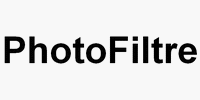 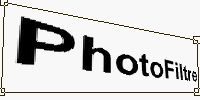 | 1. создайте достаточно большое изображение для вставки текста и возможности применить эффекты: белый фон, 500x300 пикселей. 2. Вставьте текст В примере: "PhotoFiltre", черный, шрифт Arial, размер 70, полужирный. 3. Утвердите текст. 4. Покажите выделение (Выделение или CTRL+D) 5. Примените искажение (Правка / Изменения / Искажение) Приподнимите левый верхний угол и опустите правый. |
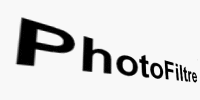 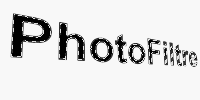 | 6. Утвердите искажение ( Enter или "утвердить" по правому клику). если произведенное искажение очень сильное, из-за вашего нового текста будет виднеться кусочек старого. Это нестрашно, возьмите кисть белого цвета (под цвет фона) и замажьте этот кусочек. 7. Выберите инструмент "Волшебная палочка" допуск 30, в окошке "цвет" поставьте флажок. Кликните по тексту (черный цвет) Весь текст выделится струящимся контуром. 8. Скопируйте формат (Выделенное / Копировать формат) 9. Откройте фоновую картинку и вставьте формат (Выделенное / Вставить формат) Поместите свой текст в любом месте. |
| 10. Правка / Заполнить (или CTRL+B) граница красная, ширина 1 пиксель, сглаживать, заливка белая (или выберите текстуру). 11. Фильтр / Стиль / Тень (по желанию) Сохранить величины по умолчанию и применить. 12. Снять выделение (CTRL+D). (C) Antonio Da Cruz, перевод Donadecasa | |
А вот что получилось у меня:

Светящийся текст
PFS
11-08-2006 20:48
С помощью функции "Специальная вставка маски" мы добьемся эффекта светящегося текста.
 [показать]
[показать]
Читать далее...
комментарии: 13
понравилось!
вверх^
к полной версии
С помощью функции "Специальная вставка маски" мы добьемся эффекта светящегося текста.
 [показать]
[показать]
Создаем открытку с эффектом перспективы
PFS
11-08-2006 15:28
Этот урок продемонстрирует вам возможности PF для создания собственной открытки с эффектом перспективы. Надеюсь, он подтолкнет вас к новым идеям.
Читать далее...
комментарии: 3
понравилось!
вверх^
к полной версии
Этот урок продемонстрирует вам возможности PF для создания собственной открытки с эффектом перспективы. Надеюсь, он подтолкнет вас к новым идеям.
Рисование и эффекты текста
PFS
29-07-2006 18:44
Я перевела для вас один из уроков с сайта, посвященного PhotoFiltre.
Давайте попробуем создать такую картинку:
 [450x338]
[450x338]
Читать далее...
комментарии: 4
понравилось!
вверх^
к полной версии
Я перевела для вас один из уроков с сайта, посвященного PhotoFiltre.
Давайте попробуем создать такую картинку:
 [450x338]
[450x338]